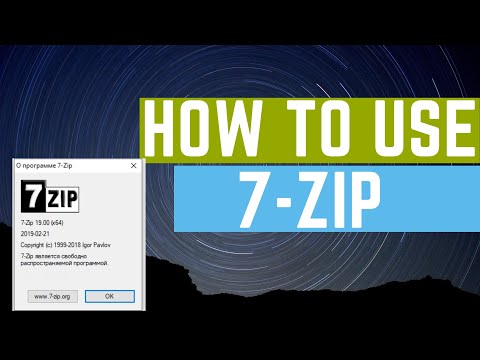7-Zip je šikovný malý nástroj, který vám umožní manipulovat s nejběžnějšími typy archivních souborů. Tento článek vysvětluje, jak jej použít k vytvoření samorozbalovacího archivu, což je archiv, který po otevření extrahuje všechny soubory do adresáře.
Kroky

Krok 1. Otevřete 7Zip File manager (7zFM.exe)

Krok 2. Najděte Soubory, což může být cokoli, a poté klikněte na velké zelené tlačítko „Přidat“

Krok 3. Nastavte formát archivu na.7z (samozřejmě ve formátu archivu) a vyhledejte vytvořit SFX archiv, který by měl fungovat po vytvoření formátu archivu.7z

Krok 4. Nastavte další potřebná nastavení

Krok 5. Klikněte na OK a budete hotovi
Video - Používáním této služby mohou být některé informace sdíleny s YouTube

Varování
- Neotevírejte.exe, pokud si nejste jisti jeho původem. V tomto případě to není problém, protože jste nejprve vytvořili soubor.exe, protože víte, co to udělá.
- Použijte antivirový software k ochraně počítače před škodlivým softwarem a skenování souborů před jejich vložením do archivu.